Brother DCP-7045N Manuel d'utilisateur
Naviguer en ligne ou télécharger Manuel d'utilisateur pour Accessoires pour ordinateurs Brother DCP-7045N. Brother DCP-7045N Benutzerhandbuch [de] Manuel d'utilisatio
- Page / 89
- Table des matières
- MARQUE LIVRES




- NETZWERKHANDBUCH 1
- Hinweise 2
- Warenzeichen 2
- Hinweise zu diesem Handbuch 2
- WICHTIGER HINWEIS 3
- So erreichen Sie uns 4
- Internetadressen 5
- Inhaltsverzeichnis 6
- A Anhang A 69 8
- B Anhang B 76 8
- C Stichwortverzeichnis 80 8
- Einführung 1 9
- Netzwerkfunktionen 1 10
- Einführung 11
- TCP/IPTCP/IP 12
- Protokolle 1 14
- Anderes Protokoll 1 16
- Übersicht 2 17
- Subnetzmaske 2 18
- Gateway (und Router) 2 19
- BRAdmin Light 2 20
- Unter Windows 23
- 2000: Programme 23
- (für Windows 24
- Remote Setup für Windows 25
- Remote Setup für Macintosh 25
- LAN-Menü 3 26
- IP-Adresse 3 28
- Subnetzmaske 3 29
- Gateway 3 30
- Knotenname 3 31
- WINS-Konfig. 3 32
- WINS-Server 3 33
- DNS-Server 3 34
- Ethernet 3 36
- Scan to FTP (am MFC-7440N) 3 36
- (nur Windows 39
- Umgebung 45
- Weitere Informationen 5 47
- Internet-Druck (Windows 48
- IPP-Druck (Windows 49
- 2000/XP, Windows Vista 49
- Windows Server 49
- 2003) 6 49
- Für Windows 51
- 2000/XP und Windows Server 51
- 2 Gehen Sie zu l 52
- Weitere Informationen 6 53
- Macintosh 54
- Für Mac OS 55
- X 10.2.4 bis 10.4.x 7 55
- X 10.2.x) 7 57
- (am DCP-7045N) 7 58
- Weitere Informationen 7 61
- Web Based Management 8 62
- Web Based Management 63
- Zugangsinformationen 8 64
- (am MFC-7440N) 64
- Sicherheitsfunktionen 9 65
- Sicherheitsfunktionen 66
- Problemlösung 10 69
- Problemlösung 70
- Druckprobleme 10 72
- Anhang A A 77
- Anhang A 78
- Installation mit Webdienst 82
- Anhang B B 84
- Anhang B 85
- Texteingabe (am MFC-7440N) B 87
- Stichwortverzeichnis 88
Résumé du contenu
NETZWERKHANDBUCHEthernet MFC/DCP-Server mit integriertem MultiprotokollMFC-7440NDCP-7045NLesen Sie dieses Handbuch vor der Verwendung des Gerätes im N
Einführung21Netzwerkfunktionen 1Ihr Brother-Gerät bietet die folgenden grundlegenden Netzwerkfunktionen.Drucken im Netzwerk 1Der MFC/DCP-Server ermögl
Einführung31BRAdmin Professional (für Windows®) 1BRAdmin Professional ist ein Dienstprogramm für die erweiterte Verwaltung von netzwerkfähigen Brother
Einführung41Arten der Netzwerkverbindungen 1Beispiel einer Netzwerkverbindung 1Im Allgemeinen werden zwei Arten von Netzwerkverbindungen unterschieden
Einführung51Druck über das gemeinsame Netzwerk 1In einer Netzwerkumgebung sendet jeder Computer Daten über einen zentral gesteuerten Computer. Dieser
Einführung61Protokolle 1TCP/IP-Protokolle und ihre Funktionen 1Protokolle sind standardisierte Regeln zur Datenübertragung in einem Netzwerk. Durch Pr
Einführung71Port9100 1Ein weiteres häufig verwendetes Druckprotokoll innerhalb von TCP/IP-Netzwerken.IPP 1Mit dem Internet Printing Protocol (IPP Vers
Einführung81HinweisWir empfehlen Microsoft Internet Explorer 6.0® (oder höher) oder Firefox® 1.0 (oder höher) für Windows® und Safari™ 1.0 für Macinto
922Übersicht 2Bevor Sie Ihr Brother-Gerät im Netzwerk einsetzen können, müssen Sie zuerst die Brother-Software instal-lieren und die entsprechenden TC
Gerät für das Netzwerk konfigurieren102IP-Adresse des MFC/DCP-Servers 2Wenn ein DHCP/BOOTP/RARP-Server in Ihrem Netzwerk vorhanden ist (für gewöhnlich
Gerät für das Netzwerk konfigurieren112Gateway (und Router) 2Ein Gateway ist eine Einrichtung im Netzwerk, die als Zugang zu einem anderen Netzwerk di
iHinweiseIn diesem Handbuch wird das folgende Symbol verwendet:WarenzeichenBrother und das Brother-Logo sind eingetragene Warenzeichen und BRAdmin Lig
Gerät für das Netzwerk konfigurieren122IP-Adresse und Subnetzmaske einrichten 2Gerät mit BRAdmin Light als Netzwerkdrucker konfigurieren 2BRAdmin Ligh
Gerät für das Netzwerk konfigurieren132c Doppelklicken Sie auf das noch nicht konfigurierte Gerät.Hinweis• Sind für den MFC/DCP-Server die werkseitige
Gerät für das Netzwerk konfigurieren142Gerät über das Funktionstastenfeld für das Netzwerk konfigurieren 2Sie können Ihr Gerät für das Netzwerk mit Hi
Gerät für das Netzwerk konfigurieren152Einstellungen des MFC/DCP-Servers ändern 2Einstellungen des MFC/DCP-Servers mit BRAdmin Light ändern 2a Starten
Gerät für das Netzwerk konfigurieren162Einstellungen des MFC/DCP-Servers mit BRAdmin Professional ändern (für Windows®) 2Hinweis• Wir empfehlen, die n
Gerät für das Netzwerk konfigurieren172Einstellungen des MFC/DCP-Servers mit dem Web Based Management (Web-browser) ändern 2Sie können die Einstellung
1833LAN-Menü 3Bevor Sie Ihr Brother-Gerät in einer Netzwerkumgebung einsetzen können, müssen die TCP/IP-Einstellun-gen konfiguriert werden.In diesem K
Einstellungen über das Funktionstastenfeld ändern193e Drücken Sie a oder b, um Auto1, Fest2, RARP3, BOOTP4 oder DHCP5 zu wählen.Drücken Sie OK. Wenn
Einstellungen über das Funktionstastenfeld ändern203IP-Adresse 3Zeigt die aktuelle IP-Adresse des Gerätes an. Wenn Sie die Boot-Methode "Fest&quo
Einstellungen über das Funktionstastenfeld ändern213Subnetzmaske 3Zeigt die aktuelle Subnetzmaske des Gerätes an. Wenn die Subnetzmaske nicht automati
iiWICHTIGER HINWEIS In diesem Handbuch steht Windows® XP für Windows® XP Professional, Windows® XP Professional x64 Edition und Windows® XP Home Edit
Einstellungen über das Funktionstastenfeld ändern223Gateway 3Zeigt die aktuelle Gateway- oder Router-Adresse des Gerätes an. Wenn die Gateway- oder Ro
Einstellungen über das Funktionstastenfeld ändern233Knotenname 3Sie können dem Gerät einen Namen innerhalb des Netzwerkes zuweisen. Dieser Name wird o
Einstellungen über das Funktionstastenfeld ändern243WINS-Konfig. 3Mit dieser Funktion wird festgelegt, wie das Gerät die IP-Adresse des WINS-Servers e
Einstellungen über das Funktionstastenfeld ändern253WINS-Server 3IP-Adresse des primären WINS-Servers 3Hier können Sie die IP-Adresse des primären WIN
Einstellungen über das Funktionstastenfeld ändern263DNS-Server 3IP-Adresse des primären DNS-Servers 3Hier wird die IP-Adresse des primären DNS-Servers
Einstellungen über das Funktionstastenfeld ändern273APIPA 3Wenn diese Einstellung aktiviert ist (Ein), weist der MFC/DCP-Server automatisch eine IP-Ad
Einstellungen über das Funktionstastenfeld ändern283Ethernet 3Ethernet-Link-Modus: Mit der Einstellung "Auto" kann der MFC/DCP-Server im 100
Einstellungen über das Funktionstastenfeld ändern293Netzwerkeinstellungen auf die werkseitigen Einstellungen zu-rücksetzen 3Sie können den MFC/DCP-Ser
Einstellungen über das Funktionstastenfeld ändern303Netzwerk-Konfigurationsliste drucken 3HinweisKnotenname: Den Knotennamen können Sie der Netzwerk-K
3144Übersicht 4Mit dem Treiberinstallations-Assistenten (Driver Deployment Wizard) kann die Installation von lokal oder im Netzwerk angeschlossenen Dr
iiiSo erreichen Sie unsWICHTIGTechnische und funktionelle Unterstützung erhalten Sie nur von der Brother-Niederlassung des Landes, in dem Sie das Gerä
Treiberinstallations-Assistent (nur Windows®)324Gemeinsam genutztes Netzwerk 4Das Gerät ist an ein Netzwerk angeschlossen und alle Druckaufträge werde
Treiberinstallations-Assistent (nur Windows®)334Treiberinstallations-Assistenten installieren 4a Legen Sie die mitgelieferte CD-ROM in das CD-ROM-Lauf
Treiberinstallations-Assistent (nur Windows®)344Treiberinstallations-Assistenten verwenden 4a Wenn Sie den Treiberinstallations-Assistenten zum ersten
Treiberinstallations-Assistent (nur Windows®)354e Wählen Sie den Druckertreiber, den Sie installieren möchten. Falls der Druckertreiber, den Sie verw
Treiberinstallations-Assistent (nur Windows®)364• Nur Installationsprogramm für andere Benutzer erzeugenWählen Sie diese Option, wenn der Treiber bere
3755Übersicht 5Folgen Sie die Anweisungen in der Installationsanleitung, um Ihren Drucker im Netzwerk anzuschließen. Wir empfehlen, das Brother-Instal
Drucken im Netzwerk unter Windows®: Drucken mit TCP/IP in einer Peer-to-Peer-Umgebung385Standard-TCP/IP-Port konfigurieren 5Wenn der Druckertreiber no
Drucken im Netzwerk unter Windows®: Drucken mit TCP/IP in einer Peer-to-Peer-Umgebung395Weitere Informationen 5Im Abschnitt Gerät für das Netzwerk kon
4066Übersicht 6Unter Windows® 2000/XP, Windows Vista® und Windows Server® 2003 kann mit TCP/IP, der Standard-Netzwerk-Drucksoftware sowie dem IPP-Prot
Internet-Druck (Windows®)416IPP-Druck (Windows® 2000/XP, Windows Vista® und Windows Server® 2003) 6Gehen Sie wie folgt vor, wenn Sie die IPP-Druckfunk
ivInternetadressenGlobale Brother-Website: http://www.brother.com/Häufig gestellte Fragen (FAQs), Produktsupport, Treiber-Updates und Dienstprogramme:
Internet-Druck (Windows®)426g Falls Ihr Drucker nicht in der Liste der unterstützten Drucker aufgeführt wird, klicken Sie auf Datenträ-ger. Sie werden
Internet-Druck (Windows®)436Für Windows® 2000/XP und Windows Server®2003 6a Für Windows® XP und Windows Server® 2003:Klicken Sie auf Start und wählen
Internet-Druck (Windows®)446g Wenn Sie nun auf Weiter klicken, stellt Windows® 2000/XP bzw. Windows Server® 2003 eine Verbin-dung zur angegebenen URL
Internet-Druck (Windows®)456URL-Eintrag ändern 6Sie können verschiedene Einträge im URL-Feld vornehmen:http://IP-Adresse_des_Druckers:631/ippDies ist
4677Übersicht 7In diesem Kapitel wird beschrieben, wie Sie mit einem Macintosh® im Netzwerk mit einfacher Netzwerkkon-figuration unter Mac OS® X 10.2.
Drucken im Netzwerk mit einem Macintosh®477e Wählen Sie Brother MFC-XXXX (XXXX steht für den Namen Ihres Modells) und klicken Sie dann auf Hinzufügen
Drucken im Netzwerk mit einem Macintosh®487f Für Mac OS® X 10.2.4 to 10.3.x: Wählen Sie die unten gezeigte Option. g Wählen Sie Brother MFC-XXXX (XXX
Drucken im Netzwerk mit einem Macintosh®497(Mac OS® X 10.2.x) 7 h Klicken Sie auf den Drucker und klicken Sie dann auf Als Standard definieren, um de
Drucken im Netzwerk mit einem Macintosh®507BR-Script3-Druckertreiber wählen (TCP/IP) (am DCP-7045N) 7Für Mac OS® X 10.5 7a Schalten Sie das Gerät ein
Drucken im Netzwerk mit einem Macintosh®517g Wählen Sie im Pulldown-Menü Drucken mit die Option Wählen Sie einen Treiber aus ... und wählen Sie dann
vInhaltsverzeichnis1 Einführung 1Übersicht...
Drucken im Netzwerk mit einem Macintosh®527f Für Mac OS® X 10.2.4 bis 10.3.x: Wählen Sie TCP/IP-Drucker.Für Mac OS® X 10.4: Wählen Sie IP-Drucker.gFü
Drucken im Netzwerk mit einem Macintosh®537h Wählen Sie im Pulldown-Menü Druckermodell Ihr Modell aus, zum Beispiel Brother DCP-7045N BR-Script3.i Kl
5488Übersicht 8Sie können Ihr Gerät über einen Standard-Webbrowser verwalten. Dazu wird das HTTP-Protokoll (Hypertext Transfer Protocol) verwendet. Mi
Web Based Management558Einstellungen des MFC/DCP-Servers mit Web Based Management (Webbrowser) konfigurieren 8Sie können die Einstellungen des MFC/DCP
Web Based Management568Zugangsinformationen 8Das Web Based Management bietet zwei Zugriffsberechtigungsstufen. Benutzer können auf die Funktionen Grun
5799Übersicht 9In diesem Kapitel werden die von Ihrem Brother-Gerät unterstützten Sicherheitsfunktionen und deren Konfi-guration erläutert. Hier erfah
Sicherheitsfunktionen589E-Mail-Benachrichtigung mit Benutzerauthentifizierung ver-wenden 9Zur Nutzung der E-Mail-Benachrichtigungsfunktion über einen
Sicherheitsfunktionen599g Auf dieser Seite können Sie die POP3/SMTP-Einstellungen konfigurieren. Hinweis• Sie können auch die SMTP-Portnummer mit dem
Sicherheitsfunktionen609Netzwerkdrucker sicher verwalten mit BRAdmin Professional (für Windows®) 9Beachten Sie die folgenden Punkte zur sicheren Verwe
611010Übersicht 10Falls einmal ein Problem mit Ihrem Brother-Gerät im Netzwerk auftreten sollte, versuchen Sie, es mit Hilfe der in diesem Kapitel geg
viGemeinsam genutztes Netzwerk...32Treiberinstalla
Problemlösung6210Für Benutzer von Windows Vista®: 10a Klicken Sie auf Start, Systemsteuerung, Netzwerk und Internet, Windows-Firewall und auf Ein-stel
Problemlösung6310 Die untere LED leuchtet nicht: Wenn die untere LED nicht leuchtet, ist der MFC/DCP-Server nicht an das Netzwerk angeschlossen.c Dru
Problemlösung6410Druckprobleme 10Druckauftrag wird nicht gedruckt 10Vergewissern Sie sich, dass der Status und die Konfiguration des MFC/DCP-Servers k
Problemlösung6510Fehler beim Drucken 10Wenn Sie versuchen zu drucken, während andere Benutzer bereits größere Druckaufträge an den Drucker gesendet ha
Problemlösung6610h Um den Port 137 zum Scannen, Drucken und den PC-Faxempfang im Netzwerk hinzuzufügen, geben Sie die folgenden Informationen ein:1. D
Problemlösung6710i Vergewissern Sie sich, dass die neue Einstellung hinzugefügt wurde und aktiviert ist. Klicken Sie dann auf Übernehmen.j Sollte das
Problemlösung6810Abhilfe bei protokollspezifischen Problemen 10IPP-Problemlösung für Windows® 2000/XP, Windows Vista® und Windows Ser-ver® 2003 10Sie
69AAMit Diensten arbeiten ADer Brother MFC/DCP-Server bietet die folgenden vordefinierten Services (mit dem Befehl SHOW SERVICE in der Fernkonsole des
Anhang A70AIP-Adresse mit BOOTP konfigurieren ABOOTP ist eine Alternative zu RARP mit dem Vorteil, dass mit BOOTP auch die Konfiguration von Subnetz-m
Anhang A71AIP-Adresse mit RARP konfigurieren ADie IP-Adresse des Brother MFC/DCP-Servers kann auch mit der Funktion Reverse ARP (RARP) auf Ihrem Hostc
viiProbleme beim Installieren der Netzwerkdrucksoftware...62Druckprobleme ...
Anhang A72A Windows®-SystemeAuf Windows®-Systemen muss ein Bindestrich “-” zwischen den einzelnen Zeichen der Ethernet-Adresse (MAC-Adresse) eingegeb
Anhang A73ANun müssen Sie die Subnetzmaske einstellen. Geben Sie dazu SET IP SUBNET subnetzmaske ein, wo-bei subnetzmaske die Subnetzmaske ist, die Si
Anhang A74AInstallation mit Webdienst(für Benutzer von Windows Vista®) AHinweisVergewissern Sie sich, dass der Hostcomputer und der MFC/DCP-Server ent
Anhang A75AInstallation bei Verwendung einer Druckwarteschlange im Netzwerk oder mit Netzwerkfreigabe (nur Druckertreiber) AHinweisWenn Sie einen in I
76BBTechnische Daten des MFC/DCP-Servers BVerkabeltes Ethernet-Netzwerk B1PC-Fax Senden für Mac®2Nur Drucken für Windows Server® 20033Nicht möglich mi
Anhang B77BFunktionsübersicht und werkseitige Voreinstellungen BDie werkseitigen Einstellungen sind fettgedruckt und mit einem Sternchen markiert.Haup
Anhang B78B1Beim Verbinden mit dem Netzwerk stellt das Gerät IP-Adresse und Subnetzmask automatisch auf Werte ein, die für Ihr Netzwerk geeignet sind.
Anhang B79BTexteingabe (am MFC-7440N) BIn einigen Menüs müssen Buchstaben eingegeben werden. Am MFC-7440N sind dazu auf den Zifferntasten Buchstaben a
Stichwortverzeichnis80CCAAPIPA ... 6, 27, 71APOP ...
Stichwortverzeichnis81CTTCP/IP ...... 18TCP/IP-Protokoll ...
111Übersicht 1Dieses Brother-Gerät kann durch den eingebauten MFC/DCP-Server in einem verkabelten 10/100 MB-Ether-net-Netzwerk gemeinsam genutzt werde
Plus de documents pour Accessoires pour ordinateurs Brother DCP-7045N



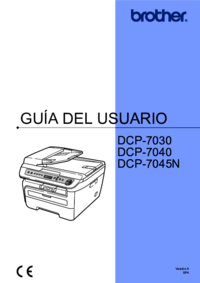
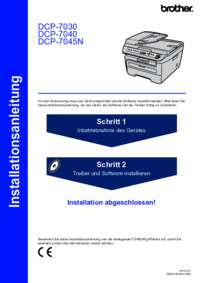
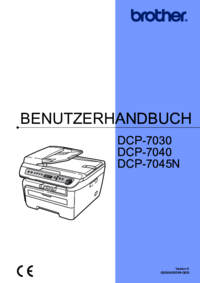


 (108 pages)
(108 pages) (15 pages)
(15 pages)

 (21 pages)
(21 pages)







Commentaires sur ces manuels